Maison >Tutoriel système >Série Windows >Comment connecter un contrôleur externe à Win11_Comment connecter un contrôleur externe à Win11
Comment connecter un contrôleur externe à Win11_Comment connecter un contrôleur externe à Win11
- 王林avant
- 2024-05-06 12:01:271016parcourir
Jouez avec des outils de jeu Vous souhaitez transformer votre ordinateur Windows 11 en un paradis de jeu ? La poignée externe est un outil incontournable ! Mais comment connecter la poignée est déroutante. Ne vous inquiétez pas, l'éditeur PHP Xiaoxin vous aidera à résoudre facilement le problème de connexion du contrôleur, vous permettant de profiter d'une expérience de jeu fluide. Vous voulez savoir comment ? Regardez ci-dessous, la réponse se trouve ci-dessous !
1. Cliquez sur Démarrer ci-dessous, puis entrez les paramètres Windows pour ouvrir le [Panneau de configuration].
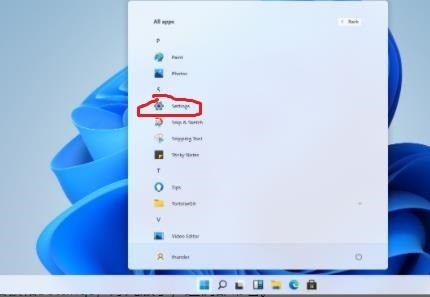
2. Après avoir entré, vous pouvez trouver [Afficher les appareils et les imprimantes] pour entrer.
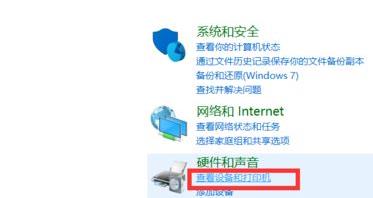
3. À ce moment, vous pouvez voir les informations du périphérique contrôleur et simplement le connecter.
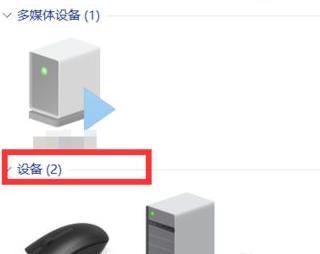
4. Une fois la connexion réussie, un √ apparaît et la connexion est terminée.
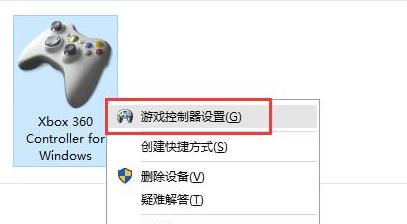
Ce qui précède est le contenu détaillé de. pour plus d'informations, suivez d'autres articles connexes sur le site Web de PHP en chinois!
Articles Liés
Voir plus- Pourquoi la connexion par empreinte digitale ne peut-elle pas être utilisée dans WIN11 ?
- Comment désactiver le logiciel antivirus dans Win11
- Comment définir Win11 sur la version chinoise si tout est en anglais
- Comment ignorer l'activation en ligne dans Win11
- Que dois-je faire si mon navigateur Win11 indique que la connexion à ce site n'est pas sécurisée ?

